ポラロイド・デジタル・フィルム・レコーダー Macintosh用ドライバ
ダウンロード、解凍、インストール方法
ポラロイド・デジタル・フィルム・レコーダー Macintosh用ドライバのダウンロード、解凍、インストールは、以下のように行って下さい。
以下は、HR-6000用ドライバの場合の例ですが、他の機種用のドライバの場合でも同様ですので、参考にして下さい。なお、再インストールするためにこのドライバをダウンロードされるお客様は、以前インストールしていたドライバを一度アンインストール(削除)し、Macintoshを再起動後、このドライバをインストールし、ご使用下さい。
01: 「Palette for Macintosh v.4.2.1J」の部分をクリックします。するとドライバのダウンロードが始まります。
02: ダウンロードして出来た、以下の「PolaroidCFR.sit」アイコンをダブルクリックして解凍します。

03: 以下のようなダイアログが出ますので、「Continue」(続けるの意味)をクリックします。
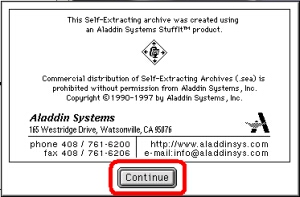
04: 解凍先(保存先)を指定するダイアログが出ますので、デスクトップ等の任意の場所を指定し、「保存」をクリックします。
05: すると、指定した場所に解凍(保存)されます。
06: 無事解凍が終わると、以下のようなダイアログが出ますので、「Quit」(終了の意味)を押し、終了します。
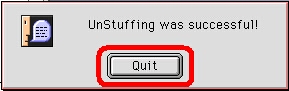
07: 以下のような「PolaroidCFR」アイコンが出来ますので、ダブルクリックします。

08: 更に、以下のような「PolaroidCFR」アイコンが出来ますので、ダブルクリックします。
※ 上記の「PolaroidCFR」アイコンのものとは異なります。似ておりますので、お間違えのないよう、ご注意下さい。

09: 以下のような画面になりますので、「HR-6000用」フォルダ(ご使用の機種名のフォルダ)をダブルクリックして開きます。

10: 以下のような画面になりますので、「ドライバインストーラ」アイコンをダブルクリックします。
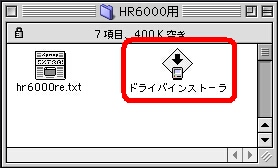
11: 以下のようなインストーラの画面が出ますので、(予め選択されていますが)必ず「簡易インストール」を選択したままで、「インストール」をクリックします。すると、インストールが始まります。
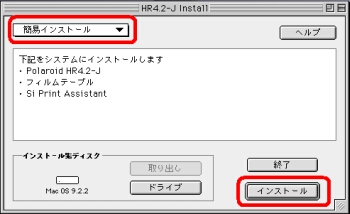
12: 無事インストールが完了すると、以下のダイアログが出ますので、「終了」をクリックし、インストール作業を終了します。
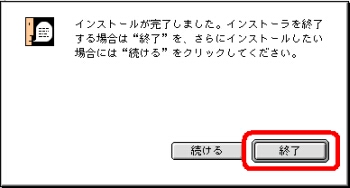
13: 「アップルメニュー」から「セレクタ」を選択します。
14: 左側のボックスから「Polaroid HR4.2-J」アイコン(ご使用の機種名のアイコン)を選択し、プリンタとして認識させます。
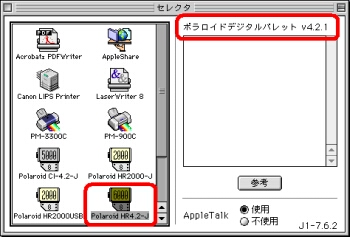
※ 右側のボックスには、アイコンは表示されません。右側のボックスの上に「ポラロイドデジタルパレット v4.2.1」(ご使用の機種名)と表示されれば、OKです。
日本ポラデジタル株式会社